L’étape « Contenus » qui contient les deux zones « Contenus » et « Inspecteur Document » sert d’une part à importer des fichiers PDF et PS dans le job actuellement ouvert, et d’autre part, à assigner les pages contenues dans les fichiers. Les contenus les plus importants du fichier importé ainsi que les propriétés des différentes pages y sont affichés.
Remarque : Notez que l’étape « Contenus » vaut pour l’ensemble du job. Les fichiers PDF peuvent par exemple être positionnés sur plusieurs parties de produit du job.
Vous avez la possibilité d’importer sur plusieurs calques.
L’importation de fichiers PDF et PS à l’étape « Contenus » s’effectue dans la zone « Contenus », via le menu contextuel. Concernant la zone « Inspecteur Document », veuillez vous reporter à la section Inspecteur Document.
Les fichiers ou pages PDF peuvent être déplacés de la zone « Contenus » vers la fenêtre « Graphiques » par glisser-déposer. Ils seront ensuite automatiquement placés sur les plaques d’impression, pages du job actuellement ouvert. Vous trouverez davantage d’informations sur le glisser-déposer sous Glisser-déposer.
La fonction « glisser-déposer » du système d’exploitation représente une alternative à l’importation ; voir à ce sujet Glisser-déposer.
•La zone « Contenus » permet d’importer des fichiers PDF et PS dans le job actuellement ouvert. Pour cela, appelez le menu contextuel et cliquez sur « Documents ». Sélectionnez ensuite un fichier PDF ou PS.

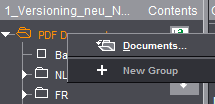
•Importation de fichiers PDF sur plusieurs calques pour un positionnement par glisser-déposer dans la section « Contenus ».

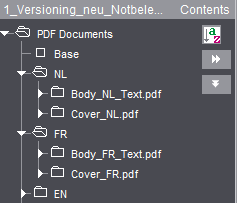
•Après l’importation, vous avez la possibilité d’assigner les pages du fichier PDF au job en cours (par glisser-déposer, voir Glisser-déposer). Les pages du fichier PDF sont représentées sous forme de table. Dans la capture d’écran suivante, vous pouvez voir que le fichier PDF « Anmeldung.pdf » possède une page assignée dans le job. Toutefois, le fichier « Login.pdf » n’est pas encore assigné au job dans la zone « english ».

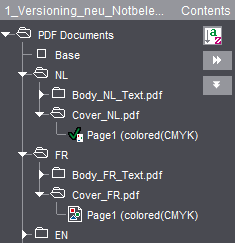
•Un double-clic sur des pages importées permet d’ouvrir l’onglet « Document » dans la fenêtre Graphiques et, dans l’Inspecteur Document, de faire afficher les données correspondantes.
•Lorsqu’un fichier PDF ou des pages sont sélectionnées, si vous appelez le menu contextuel, vous obtenez les fonctionnalités suivantes :

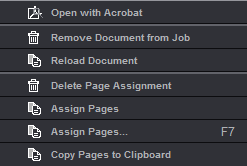
•« Ouvrir avec Acrobat »
Le fichier PDF est ouvert et affiché dans son intégralité dans Acrobat. Voir aussi Sélection d’applications externes.
•« Supprimer le document du job »
Supprime du job le document sélectionné.
•« Supprimer l’assignation des pages »
Permet de supprimer l’assignation des pages ou poses sélectionnées dans le job. Après cela, les pages ou poses du job ne disposeront plus de contenu assigné.
•« Ajouter les pages »
Assigne la ou les page(s) sélectionnée(s) au job. La ou les page(s)/pose(s) sont automatiquement assignées aux premières pages « libres » du job.
L’assistant destiné à l’assignation des pages s’ouvre. L’assistant indique la position et le calque du fichier PDF assigné et permet d’assigner aisément des fichiers PDF au job. Cet assistant permet également de remplacer facilement - a posteriori - des pages, par exemple à partir de PDFs de correction.
L’assistant pour l’assignation des pages est conseillé avant tout pour les jobs volumineux, les jobs comportant plusieurs calques et/ou les jobs versionnés.
Lorsque vous avez sélectionné votre document PDF, vous pouvez démarrer l’assistant soit via le menu contextuel, soit via la touche F7. L’appel via la touche F7 fonctionne également lorsque le calque est sélectionné.
Lorsque votre job comporte plusieurs calque, vous pouvez commuter l’assistant ouvert en sélectionnant un autre calque dans l’arborescence de la zone « Contenus ». L’assistant pour l’assignation des pages reste ouvert lorsque vous sélectionnez un autre document dans l’arborescence et change automatiquement de calque ou de table d’assignation en fonction de votre sélection. Il se peut qu’à ce moment-là la fenêtre passe en arrière-plan. Il est donc conseillé de placer la fenêtre de l’assistant à côté de la fenêtre principale ou sur un second écran.
Un clic sur « Appliquer » applique l’assignation telle qu’elle est définie dans la table d’assignation, et la vue graphique s’affiche.
Dans la liste, vous pouvez choisir d’assigner toutes les positions ou, par exemple, uniquement les positions paires ou impaires. Si vous choisissez « Etendue personnalisée », dans le champ « Démarrer à » vous pouvez définir des assignations individuelles en indiquant les positions souhaitées, par plage ou individuellement, avec des virgules ou des parenthèses. Exemple : 1-6,7,(9,12).
Exemple : Pour une brochure de 8 pages avec base et 3 versions linguistiques vous obtiendrez un PDF avec trois pages de version de base à remplacer, p. ex. avec des graphiques de fond modifiés.
Procédure :
1.Dans « Contenus », sélectionner la base et ajouter le document PDF.
2.Sélectionner le document puis appuyer sur F7 pour appeler l’assistant pour l’assignation des pages.
·Nous voulons remplacer les trois dernières pages (= 6 à 8) : sélection « Toutes les positions », « Démarrer à : 6 » (illustration exemple A)
·Nous voulons remplacer certaines pages isolées, p. ex. les pages 4, 5 et 8. Dans ce cas, nous saisissons comme étendue de pages personnalisée les numéros des pages à remplacer, séparés par des virgules : sélection « Etendue personnalisée », « Démarrer à : 4,5,8 »
·La première page du PDF de correction doit être utilisée pour toutes les pages de 2 à 6, les deux autres pages doivent remplacer les deux dernières pages : Sélection « Etendue personnalisée », « Démarrer à : 2-6,7,8 » (illustration exemple B)

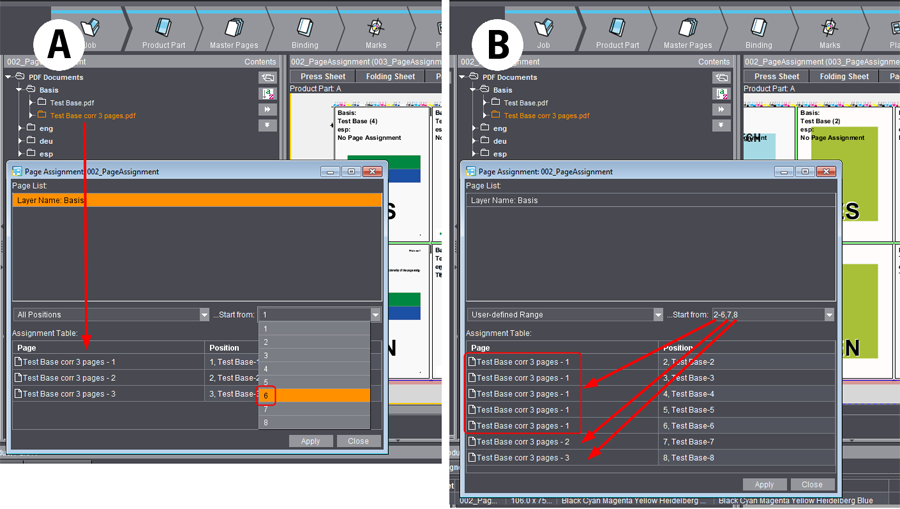
•« Copier les pages dans le Presse-papiers »
Permet de copier dans le Presse-papiers la page/pose sélectionnée et de l’insérer ensuite à l’emplacement de votre choix, par exemple dans la fenêtre Graphiques dans l’onglet « Liste de pages ». Voir aussi « Insérer les pages contenues dans le Presse-papiers ».
L’Inspecteur Document se trouve à l’étape « Contenus ». Il est affiché par défaut mais peut aussi être réduit en icône à l’aide de la flèche située sur le bord de la fenêtre.
Vous fournit des informations générales sur le document actuellement sélectionné dans la zone « Contenus ».
Propriétés
Fournit des informations sur le document PDF sélectionné. Ces informations sont issues de l’application de mise en page.
Remarque : Si vous voulez traiter un document PostScript avec Prinect Signa Station, l’application Acrobat Distiller sera automatiquement lancée et utilisée pour convertir ce document au format PDF. Dans ce cas, vous n’aurez pas besoin de tenir compte des réglages spécifiques d’Acrobat Distiller, puisqu’ils seront réglés par les options de job dans Prinect Signa Station.
Si, pour la conversion d’un document PostScript en document PDF, vous utilisez le programme Acrobat Distiller sur un autre ordinateur, vous devez activer les options suivantes pour les « Réglages » choisis dans l’onglet « Préférences > Réglages Adobe PDF » > onglet « Etendu » :
•Traiter les commentaires DSC
•Conserver les infos document du DSC
Affiche les couleurs et tons directs utilisés dans l’ensemble du document.
Si vous travaillez avec un PDF séparé, vous pouvez modifier le nom de couleur du tableau en double-cliquant sur l’entrée du tableau qui vous intéresse. Le job utilisera alors ce nouveau nom.
Disponible uniquement lorsqu’un fichier PDF contenant des données variables est chargé dans le job. Le chargement d’un fichier PDF-VT s’effectue tout à fait normalement à l’étape « Contenus ».
Dans l’Inspecteur Document, tous les jeux de données du document PDF-VT sont affichés.
Concernant la sortie d’un fichier PDF-VT, voir Feuilles d’impression .
Nbre de jeux de données
Indique le nombre de jeux de données (pages) contenus dans le fichier.
Jeu de données en cours
Zone de saisie représentant le jeu de données saisi dans la fenêtre Graphiques.
Ici, vous avez la possibilité d’obtenir des informations sur la page PDF actuellement sélectionnée ainsi que de modifier ou déplacer la « zone de rognage (TrimBox) » d’une page PDF.
Zone d’application
Si vous avez procédé à des modifications, vous pouvez définir ici le champ d’action de ces modifications.
Le réglage « sélectionnée(s) » est paramétré par défaut. La page choisie et le fichier PDF sélectionné seront affichés dans la barre de titre de la fenêtre.
Vous avez également le choix entre « paire » pour modifier toutes les page paires, « impaire » pour modifier toutes les pages impaires et « toutes » pour toutes les pages du fichier PDF sélectionné.
Si vous choisissez « toutes », toute modification sera immédiatement appliquée à toutes les pages/poses du fichier PDF, sans aucune autre demande de confirmation. Pour visualiser immédiatement ces modifications, dans la fenêtre Graphiques, choisissez l’onglet « Document ».
Sélection
La liste déroulante affiche les boîtes englobantes définies dans le fichier PDF. Seules les boîtes (zones) de tailles différentes sont affichées.
La zone de rognage (TrimBox) vaut toujours comme zone de référence dans la mesure où elle est définie.
Si vous sélectionnez une zone de support (MediaBox) par ex. de taille supérieure, c’est cette dernière qui sera utilisée comme référence pour les opérations de déplacement. La zone de support (MediaBox) choisie devient alors la zone de rognage (TrimBox).
Si vous modifiez les valeurs suivantes, la liste déroulante affichera « Personnalisé » puisque les valeurs seront nécessairement différentes de celles de la zone de rognage (TrimBox).
Position rel. X/Y
Vous permet de décaler la zone de rognage (TrimBox) par rapport au contenu d’une page PDF. De ce fait, le motif pourra avoir une position différente dans le format fini. Le point de référence est le coin inférieur gauche.
Ceci prendra effet lors de l’assignation de pages PDF si, pour la page type correspondante, le réglage suivant a été effectué à l’étape « Pages types > Règle de positionnement des pages/poses assignées » :
•Mode « Automatique » ou
•Mode « Par l’utilisateur (afficher les options) » avec un décalage « A partir de la zone de rognage ».
Si vous modifiez la taille de la zone de rognage (TrimBox) dans la fenêtre Graphiques > onglet « Document », elle ne sera pas prise en compte. C’est uniquement la position du coin inférieur gauche qui est décisive.
•Décalage avec les touches flèches
En cliquant avec la souris sur un champ d’entrée de décalage, vous pourrez procéder à un décalage dans le sens X et Y au point près à l’aide des touches flèches, tout en contrôlant l’opération dans la fenêtre Graphiques. En maintenant la touche Alt enfoncée, le déplacement s’effectuera dans le sens opposé.
Vous trouverez l’explication des boîtes englobantes (par ex. zone de rognage (TrimBox)) dans le glossaire.
Pour savoir comment Prinect Signa Station évalue les boîtes englobantes du fichier PDF, veuillez vous reporter au Règle de positionnement des pages assignées.
Largeur / Hauteur
Affiche les dimensions de la zone de rognage (TrimBox).
Grâce au bouton Dossier de droite, vous pouvez accéder à tout moment aux formats définis par défaut pour la zone de rognage (TrimBox) dans les ressources.
Chgt d’échelle X/Y
Permet de modifier la taille de la page PDF lors de son positionnement, toutefois cela ne sera utile que si, dans la page type, la règle de positionnement des pages assignées est réglée sur « Automatique ».
Orientation
Permet de faire pivoter la page PDF lors de son positionnement, toutefois cela ne sera utile que si, dans la page type, la règle de positionnement des pages assignées est réglée sur « Automatique ».
Remarque : Ici, la mise à l’échelle et l’orientation des contenus ne seront appliquées qu’au document et non à la maquette/au schéma comme cela se produit dans l’Inspecteur Page/Pose. Si vous poursuivez le traitement avec Prepress Manager, cela présente par exemple l’avantage suivant : si vous voulez utiliser un autre schéma pour le document, il vous suffit simplement de changer de schéma. Vous n’avez pas besoin de procéder une nouvelle fois à toutes les entrées. Dans Prinect Prepress Manager vous pouvez aussi fournir les valeurs d’une page PDF décrites ici. Prinect Signa Station les prendra en compte et les affichera ici.
Affiche les couleurs et tons directs utilisés de la page active.